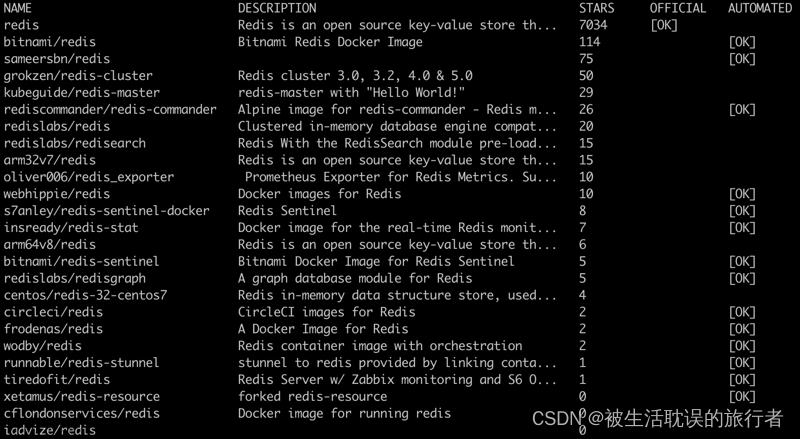前言:
为什么要整合apache和tomcat
apache对静态页面的处理能力强,而tomcat对静态页面的处理不如apache,整合后有以下好处
- 提升对静态文件的处理性能
- 利用 Web 服务器来做负载均衡以及容错
- 更完善地去升级应用程序
jk整合方式介绍(较为普遍的方式)
- jk是通过 AJP 协议与 Tomcat 服务器进行通讯
- Tomcat 默认的 AJP Connector 的端口是 8009(在tomcat的server.xml文件中默认被注释掉)
- JK 本身提供了一个监控以及管理的页面 jkstatus,通过 jkstatus 可以监控 JK 目前的工作状态以及对到tomcat 的连接进行设置
目录
一.mod_jk
1.准备apache、tomcat、jk环境
(1)apache和tomcat配置专栏其它文章有介绍
(2)编译安装jk环境
2.配置jk模块以实现整合
(1)拷贝文件
(2)配置mod_jk.conf文件,我同意放在/etc/httpd/conf下的
(3)配置workers.properties(可用worker属性文件),上面定义的在那个位置就创建在哪个位置
(4)更改/etc/httpd/conf/httpd.conf
3.更改tomcat的server.xml配置
(1)按照自己的tomcat安装位置查找该文件
(3)配置Connector
4.创建测试界面(谨慎使用中文)
(1)apache测试文件,这里以默认的html目录为例
(2)tomcat测试文件,放在你tomcat安装目录中的webapps/ROOT目录下
5.测试
二.http_proxy和ajp_proxy
1.http_proxy方式
(1)下载mod_proxy_html.x86_64
(2)创建.conf文件
(3)查看server.xml文件
(4)创建测试页面
(5)重启httpd和tomcat进行测试
2.ajp.proxy
(1)配置基本http_proxy相同,只需要将http改为ajp
(2)需要在tomcat的server.xml中把AJP 8009部分取消注释
一.mod_jk
1.准备apache、tomcat、jk环境
(1)apache和tomcat配置专栏其它文章有介绍
[root@localhost native]# yum install -y httpd httpd-devel.x86_64 gcc gcc-c++ make(2)编译安装jk环境
链接:https://pan.baidu.com/s/1y0b9C2Or41eMzuNL5i2q8Q
提取码:y3xn
可以到镜像网站下载包

[root@localhost jk]# tar -zvxf tomcat-connectors-1.2.48-src.tar.gz -C /usr/local/src/
[root@localhost native]# pwd
/usr/local/src/tomcat-connectors-1.2.48-src/native
[root@localhost native]# whereis apxs #查看apxs位置
apxs: /usr/bin/apxs /usr/share/man/man1/apxs.1.gz
[root@localhost native]# ./configure --with-apxs=/usr/bin/apxs
#使用上面查到的apxs进行编译安装
[root@localhost native]# make
[root@localhost native]# make install2.配置jk模块以实现整合
(1)拷贝文件
以我的安装路径为例首先将/usr/local/src/tomcat-connectors-1.2.48-src/native/apache-2.0/mod_jk.so这个文件拷贝到/etc/httpd/modules
[root@localhost apache-2.0]# pwd
/usr/local/src/tomcat-connectors-1.2.48-src/native/apache-2.0
[root@localhost apache-2.0]# cp mod_jk.so /etc/httpd/modules/(2)配置mod_jk.conf文件,我同意放在/etc/httpd/conf下的
一定注意文件的路径,不确定就写绝对路径
[root@localhost conf]# pwd
/etc/httpd/conf
[root@localhost conf]# vim mod_jk.conf
LoadModule jk_module modules/mod_jk.so #导入刚才移过来的mod_jk.so模板
JkWorkersFile /etc/httpd/conf/workers.properties #稍后需要创建的tomcat的工作文件
JkLogFile /var/log/httpd/mod_jk.log #自定义,重启后会自动创建
JkLogLevel info #日志等级
JkLogStampFormat "[%a %b %d %H:%M:%S %Y]"
JkOptions +ForwardKeySize +ForwardURICompatUnparsed -ForwardDirectories
JkRequestLogFormat "%w %V %T" #一些日志格式
JkMount /*.jsp worker1 #重要参数,将以".jsp"结尾的文件交给worker1处理,worker1也是稍后workers.properties工作文件中的主要参与者
#这里可以定义多个任务分配,按实际需求定义
workers.properties
JkMount /* worker1
JkMount /*.jsp worker1
JkMount /servlet/* worker1
JkMount /*.do worker1
JkMount /*.action worker1
JkMount /*.class worker1
JkMount /*.jar worker1
JkMount /jkstatus status # 状态页,通过 jkstatus 可以监控 JK 目前的工作状态以及对到tomcat的连接进行设置(3)配置workers.properties(可用worker属性文件),上面定义的在那个位置就创建在哪个位置
[root@localhost conf]# vim workers.properties
workers.tomcat_home=/usr/local/tomcat/ #定义tomcat工作目录
workers.java_home=/usr/java//usr/java/jdk1.8.0_371 #定义jdk工作目录
worker.list=worker1 #处理请求的“工作者”
worker.worker1.type=ajp13 #固定模板
worker.worker1.host=192.168.2.190 #该“工作者”主机地址
worker.worker1.port=8009 #该“工作者”服务端口
#如果在mod_jk.so中定义了状态页,需要
#worker.list = status
#worker.status.type=status(4)更改/etc/httpd/conf/httpd.conf
添加上这行

3.更改tomcat的server.xml配置
(1)按照自己的tomcat安装位置查找该文件
[root@localhost conf]# pwd
/usr/local/tomcat/apache-tomcat-8.5.70/conf
[root@localhost conf]# vim server.xml
(3)配置Connector
在文件中找到AJP的这个位置,将Connector原有注释取消掉并进行配置
注意:
如果在使用jk整合apache和tomcat后续测试时出现“503 Service Unavailable”,需要将address处修改为虚拟机IP地址或“0.0.0.0”,新增secretRequired="false"这行,并重启测试

4.创建测试界面(谨慎使用中文)
(1)apache测试文件,这里以默认的html目录为例
[root@localhost html]# pwd
/var/www/html
[root@localhost html]# vim index.html
apache(2)tomcat测试文件,放在你tomcat安装目录中的webapps/ROOT目录下
[root@localhost ROOT]# pwd
/usr/local/tomcat/apache-tomcat-8.5.70/webapps/ROOT
[root@localhost ROOT]# vim test.jsp
tomcat5.测试


二.http_proxy和ajp_proxy
注意:http_proxy和ajp_proxy的稳定性不如mod_jk
1.http_proxy方式
(1)下载mod_proxy_html.x86_64
[root@localhost ~]# yum install -y mod_proxy_html.x86_64 (2)创建.conf文件
在apache下创建http_proxy.conf文件(或者直接写到conf/httpd.conf文件最后)
注意:这个目录下如果有配置有mod_jk或者其他的整合文件,请改掉后缀禁止生效
[root@localhost conf.d]# pwd
/etc/httpd/conf.d
[root@localhost conf.d]# vim http_proxy.conf
ProxyPass /images ! #!表示这类文件不做处理
ProxyPass /css !
ProxyPass /js !
ProxyPass / balancer://example/ #交给balancer://example/处理
<Proxy balancer://example/>
BalancerMember http://192.168.2.190:8080/ #处理的主机和端口
</Proxy>
(3)查看server.xml文件
到tomcat的安装目录下的conf/server.xml文件确保这部分内容没有被注释
[root@localhost conf]# pwd
/usr/local/tomcat/apache-tomcat-8.5.70/conf
[root@localhost conf]# vim server.xml

(4)创建测试页面
在tomcat安装目录下的webapps/ROOT下创建
[root@localhost ROOT]# pwd
/usr/local/tomcat/apache-tomcat-8.5.70/webapps/ROOT
[root@localhost ROOT]# vim test.jsp
http_proxy(5)重启httpd和tomcat进行测试
加端口不加端口都可以访问文章来源:https://www.toymoban.com/news/detail-637972.html
[root@localhost conf.d]# systemctl restart httpd tomcat 文章来源地址https://www.toymoban.com/news/detail-637972.html
文章来源地址https://www.toymoban.com/news/detail-637972.html
2.ajp.proxy
(1)配置基本http_proxy相同,只需要将http改为ajp
(2)需要在tomcat的server.xml中把AJP 8009部分取消注释
到了这里,关于以http_proxy和ajp_proxy方式整合apache和tomcat(动静分离)的文章就介绍完了。如果您还想了解更多内容,请在右上角搜索TOY模板网以前的文章或继续浏览下面的相关文章,希望大家以后多多支持TOY模板网!


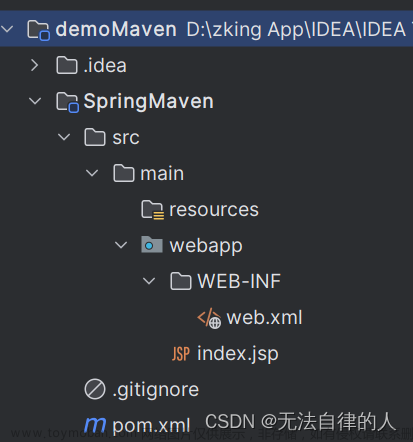


![HTTP状态 404 - 未找到 类型 状态报告 消息 请求的资源[]不可用 描述 源服务器未能找到目标资源的表示或者是不愿公开一个已经存在的资源表示。 Apache Tomcat/8.5.70](https://imgs.yssmx.com/Uploads/2024/02/511446-1.png)